
Copia de seguridad y restauración de OnePlus: 4 formas sencillas de proteger tus datos

Muchos usuarios de OnePlus rara vez se toman en serio las copias de seguridad. Algunos creen que solo son necesarias cuando el teléfono corre el riesgo de perderse o ser robado, mientras que otros asumen que un uso cuidadoso mantendrá todo a salvo. En realidad, tus datos pueden desaparecer en cualquier momento: un fallo del sistema , un borrado accidental o un daño por agua pueden borrar archivos importantes en segundos.
Para evitar estos desastres inesperados, es fundamental realizar copias de seguridad de tu teléfono OnePlus con regularidad. Una copia de seguridad adecuada garantiza que tus contactos, mensajes, fotos y otros archivos permanezcan seguros y sean fáciles de restaurar cuando los necesites. En esta guía, te mostraremos cuatro maneras prácticas de realizar copias de seguridad y restaurar tu OnePlus, lo que te ayudará a proteger tus valiosos datos fácilmente.
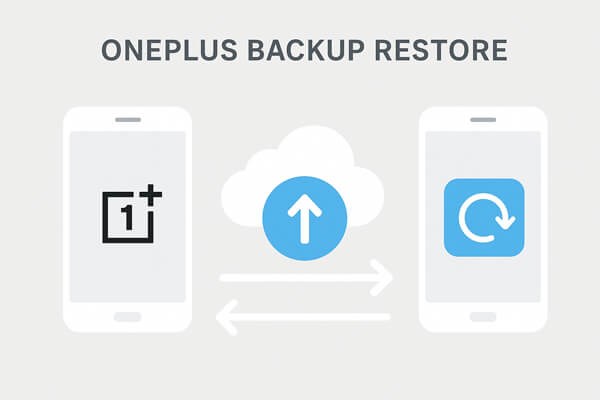
Si buscas una solución integral para proteger tus datos de OnePlus, Coolmuster Android Backup Manager te ofrece una forma sencilla y eficiente de respaldar y restaurar tu dispositivo con un solo clic. Garantiza que tu información personal, fotos y contenido multimedia permanezcan seguros en tu computadora, incluso si tu teléfono experimenta problemas inesperados.
Características principales de Coolmuster Android Backup Manager
01 Descargue e instale Coolmuster Android Backup Manager en su computadora.
02. Inicia el programa y conecta tu teléfono OnePlus mediante un cable USB o Wi-Fi. Sigue las instrucciones en pantalla para activar la depuración USB en tu dispositivo.

03 Una vez conectado, verá la siguiente interfaz. Para hacer una copia de seguridad de su OnePlus, acceda al módulo "Copia de seguridad".

04 Seleccione los tipos de archivo que desea respaldar y seleccione una carpeta de destino en su computadora para guardar el archivo de respaldo. Finalmente, haga clic en "Respaldar" para iniciar el proceso.

01 Abra Coolmuster Android Backup Manager y conecte su teléfono OnePlus.
02 Haga clic en "Restaurar" y seleccione un archivo de respaldo anterior de su computadora.
03 Elija los tipos de datos que desea restaurar y haga clic en "Restaurar" nuevamente para transferirlos nuevamente a su dispositivo.

También puedes ver el vídeo tutorial oficial para obtener una guía más clara paso a paso sobre cómo funciona este proceso.
Tu teléfono OnePlus incluye una función de Copia de Seguridad Local integrada que te permite guardar tus datos en el almacenamiento interno o en un dispositivo externo. Es sencillo, práctico y no requiere conexión a internet.
Paso 1. Vaya a "Configuración" > "Configuración adicional" > "Copia de seguridad y restauración" > "Copia de seguridad local".

Paso 2. Toca "Nueva copia de seguridad" y selecciona los tipos de datos que deseas guardar (como contactos, mensajes, registros de llamadas o aplicaciones).
Paso 3. Confirme y espere a que se complete el proceso.
Paso 1. En la misma pantalla, toque "Restaurar" datos.
Paso 2. Seleccione el archivo de respaldo que creó anteriormente.
Paso 3. Elija qué datos desea recuperar y confirme.
Nota: Si bien es conveniente, las copias de seguridad locales se almacenan en su dispositivo; si su teléfono se pierde o se daña, estos archivos también pueden desaparecer.
OnePlus Cloud (también conocido como HeyTap Cloud) ofrece una forma segura y fluida de sincronizar tus datos esenciales en línea. Almacena automáticamente fotos, contactos y otra información clave en la nube para que puedas restaurarla en cualquier momento. Este método garantiza la sincronización automática, pero requiere una conexión a internet estable y suficiente espacio de almacenamiento en la nube.
Paso 1. Abra "Configuración" > "Cuenta OnePlus" > "OnePlus Cloud".
Paso 2. Inicia sesión con tu cuenta OnePlus.
Paso 3. Elija los tipos de datos que desea sincronizar (por ejemplo, contactos, fotos, notas) y habilítelos.
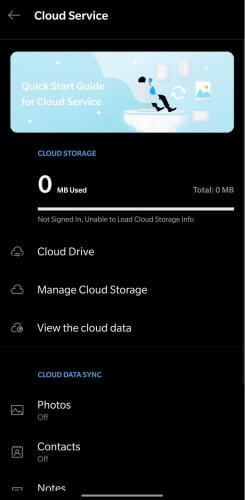
Paso 1. Inicia sesión en tu cuenta OnePlus en tu teléfono.
Paso 2. Vaya a "Configuración" > "OnePlus Cloud" y toque "Restaurar datos".
Paso 3. Seleccione una versión de respaldo y confirme.
Google Drive ofrece otra opción fiable para realizar copias de seguridad y restaurar datos de OnePlus en la nube. Al conectarlo a tu cuenta de Google, tu teléfono guarda automáticamente datos de aplicaciones, contactos, SMS, historial de llamadas y más.
Paso 1. Vaya a "Configuración" > "Google" > "Copia de seguridad".
Paso 2. Activa "Copia de seguridad de Google One".
Paso 3. Pulse "Hacer copia de seguridad ahora" para crear una nueva copia de seguridad.

Paso 1. Al configurar su teléfono OnePlus, inicie sesión en la misma cuenta de Google.
Paso 2. Seleccione "Restaurar desde copia de seguridad de Google".
Paso 3. Elija la copia de seguridad que desee y espere a que finalice la restauración.
Cada uno de los métodos anteriores ofrece una forma confiable de realizar copias de seguridad y restauraciones de OnePlus, según sus preferencias:
Para quienes buscan control y flexibilidad totales, Coolmuster Android Backup Manager es la mejor opción. Ofrece copias de seguridad y restauración con un solo clic, admite múltiples tipos de archivos y mantiene tus datos seguros en tu ordenador, brindándote tranquilidad sin importar lo que le pase a tu teléfono.
Artículos relacionados:
Cómo recuperar datos de OnePlus con 5 métodos [Nuevo tutorial]
Transferencia de datos de OnePlus: 4 formas de transferir datos de OnePlus a OnePlus
Cómo recuperar fotos borradas de OnePlus 13/13R y más
Cómo recuperar contactos eliminados de OnePlus con o sin copia de seguridad

 Transferencia Android
Transferencia Android
 Copia de seguridad y restauración de OnePlus: 4 formas sencillas de proteger tus datos
Copia de seguridad y restauración de OnePlus: 4 formas sencillas de proteger tus datos





